SaferPhone : comment gérer le contrôle parental depuis le mobile parent ?
Avec la Suite de Sécurité Orange, pilotez l’accès Internet du mobile de votre enfant depuis votre téléphone. Définissez un temps d’internet quotidien, planifiez des routines, accordez du temps supplémentaire, filtrez les contenus accessibles, localisez le mobile de l’ado et gérez ses appareils.
Vous devez :
- avoir installé l'application Suite de Sécurité Orange sur le mobile parent iOS ou Android.
- avoir installé l'application Contrôle parental (enfant) sur le mobile enfant iOS ou Android.
La gestion du contrôle parental se fait uniquement depuis l'application Suite de Sécurité Orange installée sur le mobile parent.
À partir du 27 octobre 2025, le contrôle parental s’enrichit de nouvelles fonctionnalités. Si vous avez activé l'application Contrôle Parental (enfant) avant cette date, toutes ces nouveautés seront disponibles automatiquement, sauf la géolocalisation. Pour cette dernière, il faut mettre à jour l’application Contrôle Parental (enfant) sur le mobile enfant iOS (version 3.0.11) ou Android (version 2.2.33) à partir du 29 octobre 2025.
Avant de commencer
Le contrôle parental peut être installé sur 3 équipements maximum :
- soit 1 mobile parent + 2 mobiles enfant
- soit 2 mobiles parent + 1 mobile enfant
Pour associer un appareil à un profilOuvrez l'application Suite de Sécurité Orange. |
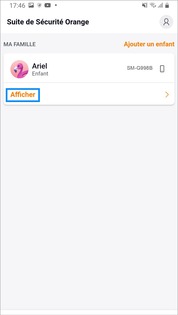 |
Sélectionnez Installer. |
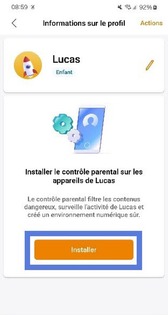 |
Sélectionnez l'appareil de l'enfant puis cliquez sur Affecter un appareil. |
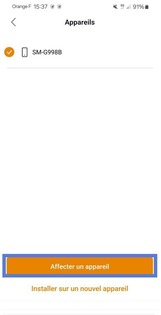 |
Validez Fermer. |
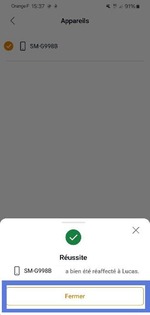 |
L'appareil est affecté au profil de l'enfant. |
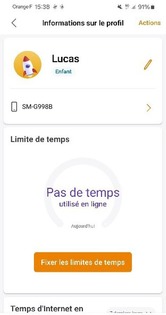 |
Pour dissocier un appareil d'un profilOuvrez le profil de l'enfant avec Afficher |
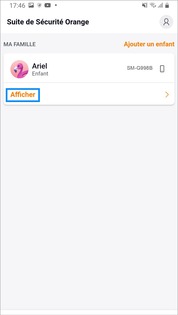 |
|
Sélectionnez l'appareil de l'enfant (dans notre exemple référence du mobile...) |
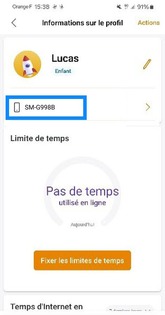 |
Appuyez sur Dissocier l'appareil. |
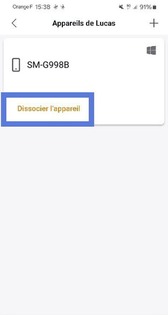 |
Cliquez sur Confirmer. |
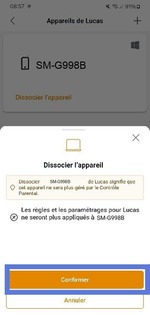 |
Validez Fermer. |
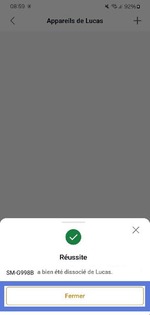 |
L'appareil est supprimé du profil. |
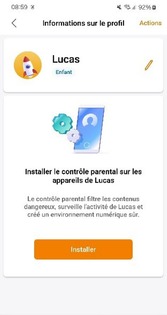 |
Ouvrez l'application Suite de Sécurité Orange, sélectionnez le profil de l'enfant puis cliquez sur Afficher. |
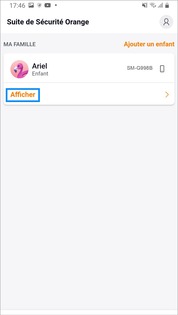 |
|
Faites défiler l'écran pour afficher la Limite de temps. Vous pouvez :
l'attribution de temps supplémentaire est immédiate. |
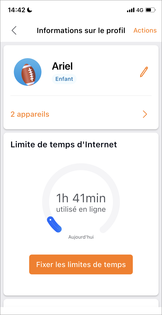 |
Vous pouvez aussi désactiver Internet du mobile enfant directement depuis menu Actions en haut à droite de l'écran, |
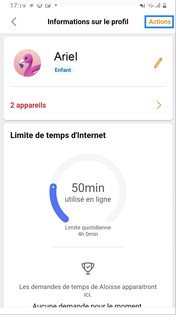 |
Sélectionnez Déconnecter Internet. |
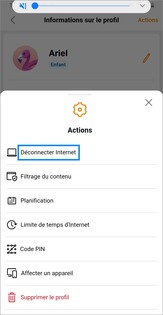 |
|
La désactivation est immédiate, l’enfant n’a plus accès à Internet. Lorsque l'enfant essaiera de se connecter à un site ou une application bloquée, il sera alerté par un message comme quoi il ne peut accéder au site ou l'application. Pour réactiver la connexion Internet, cliquez sur Rétablir l'accès Internet. |
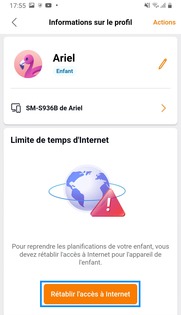 |
Lorsque l'enfant essaiera de se connecter, il aura un message "site inaccessible". |
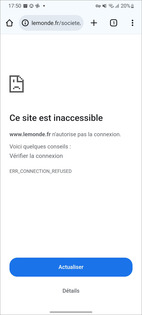 |
Avant de commencer
Cette fonctionnalité de localisation, disponible à partir du 29 octobre 2025 sur l'App Store et le Play Store, s’affiche uniquement si l’application Contrôle Parental (enfant) installée sur le mobile enfant a été mise à jour.
Ouvrez l'application Suite de Sécurité Orange, sélectionnez le profil de l'enfant puis cliquez sur Afficher. |
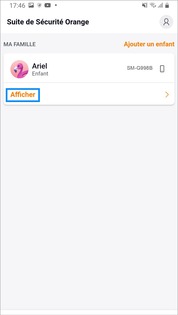 |
|
Faîtes défiler l'écran jusqu'à l'affichage de la localisation du mobile de l'enfant. La géolocalisation s'actualise toutes les 20mn. |
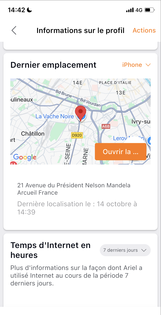 |
Avant de commencer
Cette fonctionnalité permet de renforcer la protection de navigation internet en bloquant les contenus pouvant être inadaptés selon l’âge.
Il s’agit d’une gestion de temps de connexion et non pas d’écran : tous les contenus téléchargés restent disponibles à la lecture par l’enfant. Par exemple, si l’enfant a téléchargé une vidéo YouTube, cette dernière sera disponible en lecture sans avoir besoin de connexion internet.
Ouvrez l'application Suite de Sécurité Orange, sélectionnez le profil de l'enfant puis cliquez sur Afficher. |
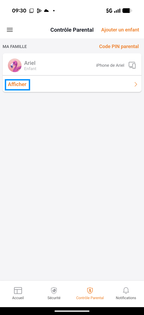 |
Sélectionnez Actions en haut à droite de l'écran. |
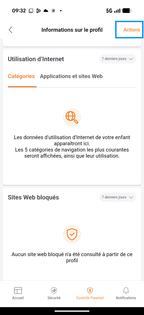 |
Cliquez sur Filtrage de contenu. |
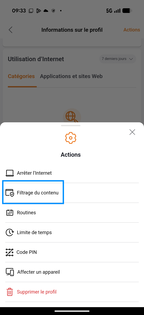 |
Validez Ne plus Afficher puis poursuivez avec Continuer. |
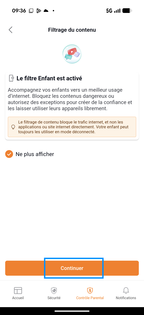 |
|
Vous pouvez activer les curseurs de :
Le filtrage est activé lorsque le curseur est vert ou rouge. |
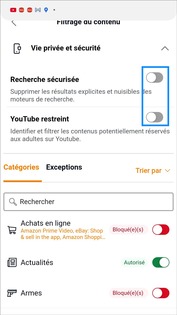 |
|
Vous pouvez autoriser ou bloquer une catégorie de sites ou applications Les Catégories : groupe de sites ou applications traitant d’un même thème. Un site ou une application peut être référencée dans plusieurs catégories. Certaines catégories listent des sites ou applications de façon non exhaustives. Pour vérifier dans quelle catégorie se trouvent les sites ou l’application, rendez-vous dans l’onglet Exceptions et saisissez son nom. Pour autoriser ou bloquer un accès à certaines catégories, faites glisser le curseur :
Remarque : Si un site ou une application est présente dans plusieurs catégories, ce sera la règle la plus restrictive de toutes les catégories qui s’appliquera. Si vous avez besoin de vérifier dans quelle(s) catégorie(s) un site ou une application est inclus(e), vous pouvez entrer son contenu depuis l'onglet Exceptions. |
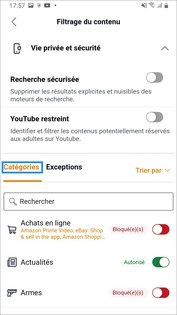 |
|
Vous pouvez aussi paramétrer des exceptions de sites ou d'applications. Les Exceptions : traitement unitaire d’une exception pour un site ou une application. Depuis l'onglet Exceptions, appuyez sur Ajouter une exception. |
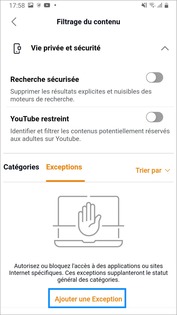 |
|
Sélectionnez le type d'exception que vous souhaitez :
Dans notre exemple, nous avons sélectionné Site web uniquement. |
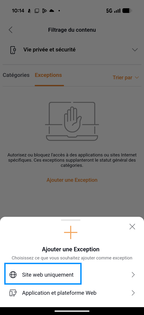 |
|
Saisissez le site que vous souhaitez bloquer. Cliquez sur Bloquer puis validez votre choix avec Appliquer. |
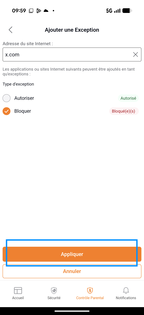 |
|
Si une application ou un site du même nom est identifié, vous avez la possibilité d’étendre l’interdiction en cochant la proposition puis valider votre choix sur Appliquer. |
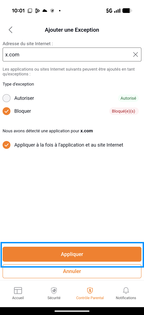 |
|
L'exception à l'utilisation de l'application et du site est créée. Pour autoriser de nouveau l'accès à l'application ou au site, il vous suffit de retourner dans l’onglet Exceptions. Sélectionnez l’exception puis supprimez là. |
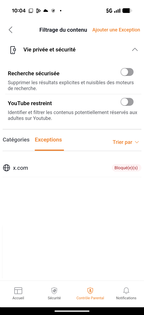 |
Avant de commencer
Il existe 3 types de routines qui se paramètrent de la même façon :
- Sommeil
- Devoirs
- Temps en famille
le temps d’accès à Internet défini dans le menu Limite de temps s’ajoute à celui donné pendant une routine. Par exemple, si vous accordez 2 heures dans la Limite de temps et 1 heure pour la routine Devoirs, l’enfant pourra utiliser Internet jusqu’à 3 heures au total.
Ouvrez l'application Suite de Sécurité Orange, sélectionnez le profil de l'enfant puis cliquez sur Afficher. |
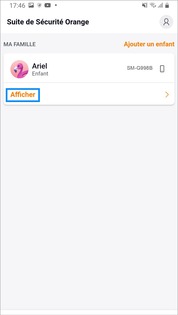 |
|
Faîtes défiler l'écran jusqu'à Planifications puis appuyez sur Créer une planification. si le bouton Créer une planification ne s’affiche pas, ouvrez le menu Actions en haut à droite de l’écran > Planifications > Créer une planification. |
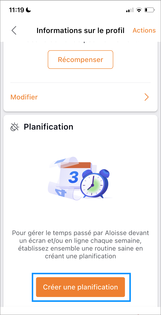 |
|
Sélectionnez la routine à planifier. Dans notre exemple il s'agit de la routine Sommeil puis sélectionnez Modifier la planification. |
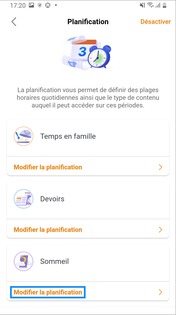 |
Sélectionnez les jours (par exemple du Lundi au Vendredi) puis validez avec Modifier la programmation. |
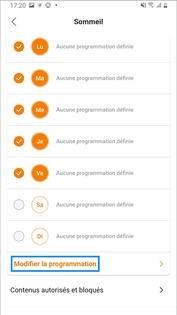 |
|
Programmez une tranche de sommeil, par exemple, de 20h30 à 07h30 Sélectionnez le 1er créneau horaire (20:30 – 21:00) puis le dernier créneau horaire (07 :00 – 07 :30). Les tranches horaires entre ces créneaux se sélectionneront automatiquement. Puis validez avec Appliquer. |
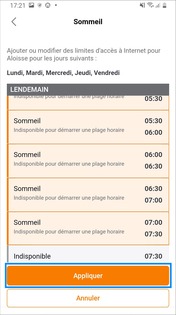 |
|
La planification est programmée. Cliquez sur Contenus autorisés et bloqués. |
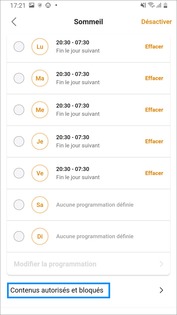 |
L’Accès à Internet est automatiquement désactivé avec les routines Sommeil et Temps en famille. Pour l'activer, il suffit de glisser le curseur. |
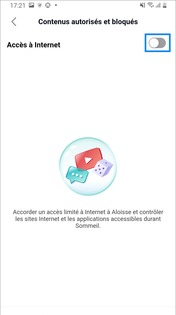 |
|
Une liste de contenus s'affiche. Pour autoriser ou bloquer un accès, faites glisser le curseur :
|
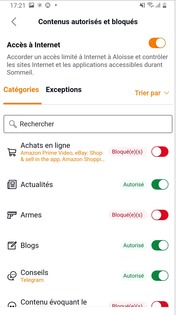 |
|
Vous pouvez ajouter des sites web ou applications depuis l'onglet Exceptions. Saisissez le nom du site web dans le champs de saisi ou sélectionnez l'application dans la liste proposée puis autorisez ou bloquez. |
|
Avant de commencer
Le code PIN empêche les enfants de déconnecter l'application Contrôle Parental (enfant) sur leur mobile.
Ouvrez l'application Suite de Sécurité Orange, sélectionnez le profil de l'enfant puis cliquez sur Afficher. |
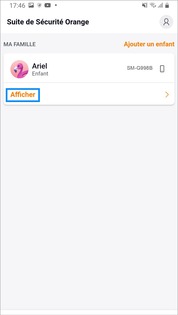 |
Sélectionnez Actions en haut à droite de l'écran. |
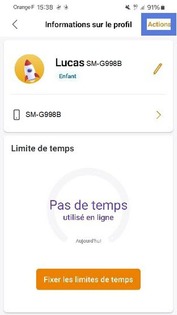 |
Choisissez Code PIN. |
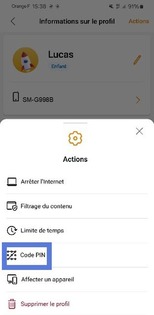 |
|
Vous pouvez afficher et modifier le code PIN si vous le souhaitez.
|
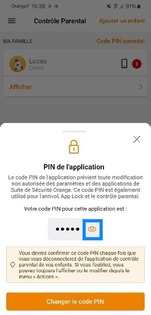 |
Avez-vous trouvé cet article utile ?
Votre avis est traité de façon anonyme, merci de ne pas communiquer de données personnelles (nom, mot de passe, coordonnées bancaires...)
Besoin de contacter le service client ou d'une aide supplémentaire ? Rendez-vous sur "Aide et contact"
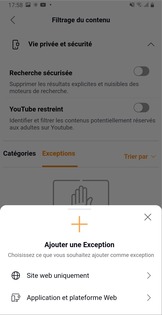
Votre avis est traité de façon anonyme, merci de ne pas communiquer de données personnelles (nom, mot de passe, coordonnées bancaires...)
Besoin de contacter le service client ou d'une aide supplémentaire ? Rendez-vous sur "Aide et contact"